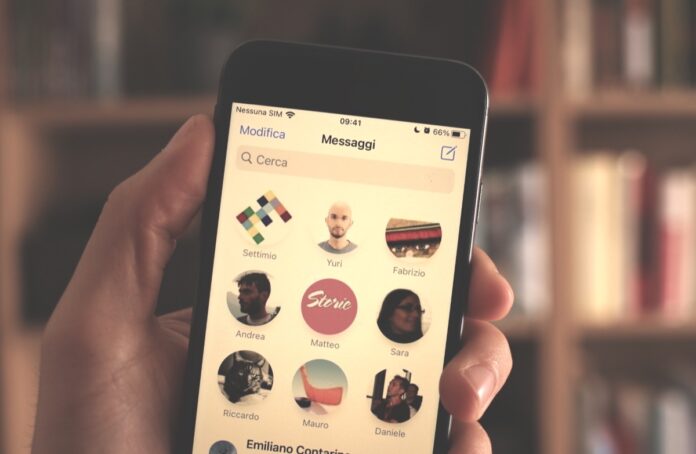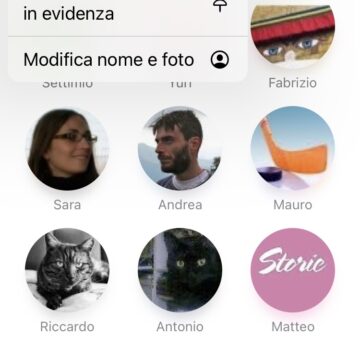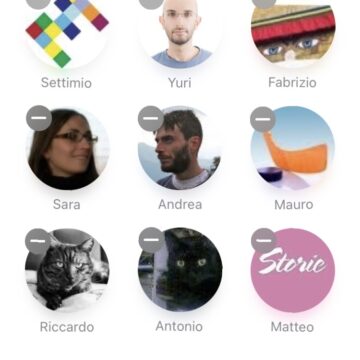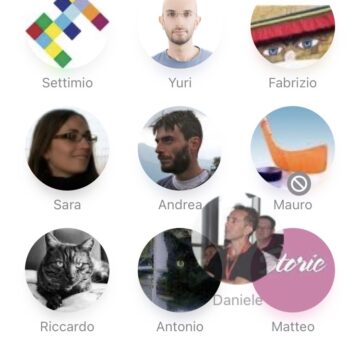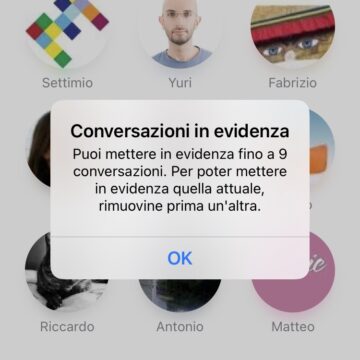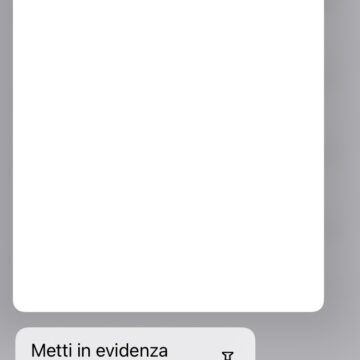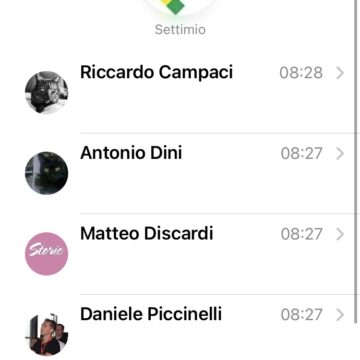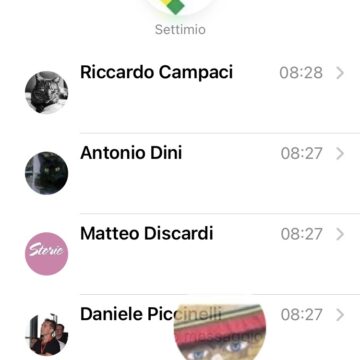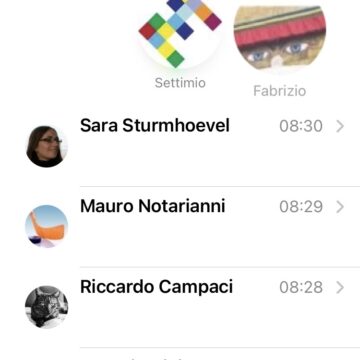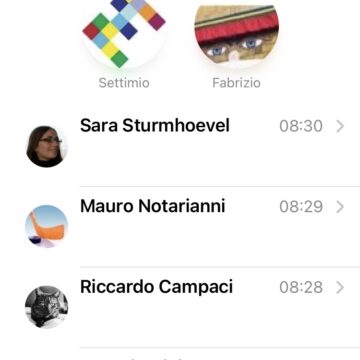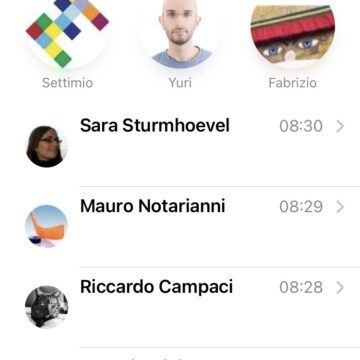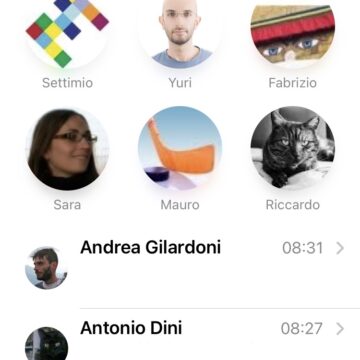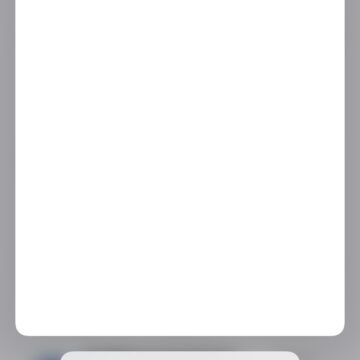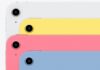Con iOS 14, nell’app Messaggi di Apple è possibile mettere in evidenza una o più conversazioni. Una funzionalità tanto semplice quanto utile in special modo quando attraverso l’applicazione si gestiscono più comunicazioni, tra chat di gruppo e di lav27oro ma anche i più semplici scambi di messaggi con un solo contatto. Se ne possono mettere in evidenza fino ad un massimo di nove conversazioni: superato questo limite sarà il sistema operativo ad impedire l’aggiunta del decimo ricordando di toglierne dalla lista preferiti almeno uno. Ma come si fa per creare questa speciale sezione?

Ora che la beta del nuovo sistema operativo è accessibile anche pubblicamente, se l’avete già installata sappiate che vi basta avviare l’app Messaggi e cliccare sul tasto Modifica visibile in alto a sinistra, quindi selezionare l’opzione Modifica messaggi in evidenza contrassegnata dal simbolo stilizzato di un pin. La stessa icona, questa volta di colore bianco pieno su sfondo giallo, comparirà al fianco di ciascuna conversazione in elenco: non vi resta che cliccare quelle desiderate per vederle comparire in una nuova area nella parte superiore dell’interfaccia.
Come dicevamo se ne possono aggiungere un massimo di nove, disposte a righe di tre. Ciascuna conversazione può essere riordinata a proprio piacimento con il semplice trascinamento della relativa scheda e qualora si desiderasse rimuoverla dalla sezione preferiti, anche solo temporaneamente, sarà sufficiente attivare nuovamente la modalità Modifica messaggi in evidenza e cliccare sul pulsante (-) in grigio.
In alternativa si può procedere manualmente attraverso un secondo metodo, che prevede l’accesso alla modalità Force Touch: tenendo schiacciata una conversazione in lista si aprirà l’anteprima insieme al relativo menu contestuale. Da qui basterà cliccare l’opzione Metti in evidenza NOMECHAT per aggiungerla alla nuova sezione in primo piano. Allo stesso modo, per rimuovere una chat, è possibile tenere premuto sull’icona e selezionare la voce Rimuovi NOMECHAT dalle conversazioni in evidenza visibile nel relativo menu contestuale.
Per sapere tutto ma proprio tutto quel che c’è da sapere su iOS 14, leggete questo nostro articolo dedicato. Per tutti i tutorial su iOS 14 e iPadOS 14 sfogliate invece quelli raccolti in questa sezione del nostro sito web.